March 31
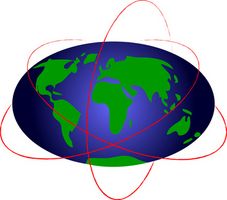
uso pubblico di Internet è iniziata nel 1988, ma fu nel 1993 che il primo browser Internet chiamato Mosaic ha portato il World Wide Web per vera ribalta. Da quel punto in avanti l'arte e la scienza della comunicazione è stato cambiato per sempre con l'ascesa di una biblioteca veramente grafica e interattiva globale a cui milioni di cittadini possono e contribuire con i loro pensieri e idee. Grazie all'evoluzione ad alta velocità della tecnologia software, non è mai stato più facile stabilire una presenza su Internet avviando il proprio sito web e fare sentire la vostra voce in tutto il mondo.
1 Installare il server web Apache su un sistema RedHat Linux Fedora. Come root, vai al tuo schermo della console o sullo schermo del terminale e digitare & ldquo; yum -y install httpd & rdquo; e si installerà automaticamente. Quindi digitare & ldquo; chkconfig httpd su & rdquo; per attivare il server web ogni volta che il computer si avvia. Per attivare immediatamente il server, tipo & ldquo; /etc/init.d/httpd iniziano & rdquo; o & ldquo; /etc/init.d/httpd riavviare "A questo punto è stato avviato il server Web per iniziare a fare il contenuto per il server Web, accedere alla directory / var / www / html e creare pagine web, a partire da.. index.html, con tutte le pagine web in corso di definizione con l'estensione .html per abilitare un singolo utente per creare le proprie pagine web, andare a /etc/httpd/conf/httpd.conf e on line 352 aggiungere un & ldquo;. & rdquo # , prima che il & ldquo; UserDir disabilitato & rdquo; ingresso; sulla linea 359 rimuovere il & ldquo; # & rdquo; da davanti al & ldquo; UserDir public_html & rdquo; ingresso.
2 Configurare il server web Apache per funzionare su un computer che esegue Microsoft Windows. Esegui il login come amministratore e quindi scaricare la versione più recente del programma di installazione del server web Apache per Windows. Eseguire il programma di installazione, e vi chiederà il nome del dominio di rete, così come il nome del server e l'amministratore & # 039; s indirizzo di posta elettronica. Compila queste informazioni e nella schermata successiva, fare clic sul & ldquo; tipico & rdquo; selezione per il tipo di installazione. Accettare la directory di installazione predefinita e attendere che il server da installare. Per aggiungere contenuto al server Web, accedere al & ldquo; C: \ program_files \ Apache Software Foundation \ Apache2.2 \ htdocs & rdquo; directory e creare le tue pagine web là. Tutte le pagine web dovrebbero essere file con estensione htm.
3 Utilizzare Microsoft & # 039; s Internet Information Server (IIS). Vai al Pannello di controllo e fare clic sul Installazione applicazioni icona. Clicca su & ldquo; Aggiungi / Rimuovi componenti di Windows "nella finestra dei componenti, fare clic sulla & ldquo;. Application Server & rdquo; opzione e poi andare a dettagli Nell'area sottocomponenti, selezionare Internet Information Server e quindi fare clic su & ldquo;. OK & rdquo; per iniziare l'installazione torna al Pannello di controllo ed eseguire il programma Strumenti di amministrazione per aprire il & ldquo;. Internet Information Services (IIS) e rdquo;. opzione nella schermata di Gestione IIS aprire il menu e andare verso il basso per & ldquo; Siti Web & rdquo; ingresso e il tasto destro del mouse clicca per vedere un menu mobile Click & ldquo;. Nuovo & rdquo; e poi & ldquo;. sito Web " Disattivare l'opzione Sito Web predefinito, quindi tornare al & ldquo; Nuovo & rdquo; opzione e fare clic su & ldquo; Web Site & rdquo; ancora. Inserire la descrizione nel primo prompt, l'indirizzo IP, porta TCP e intestazione host, e fare clic su Avanti. Nella pagina successiva vi verrà chiesto per il percorso fisico ai documenti. Entra nella home directory, che è la directory in cui si mettere i file del sito, deselezionare & ldquo;. Consentire l'accesso anonimo, "e fare clic su" Avanti "due volte nella home directory specificata, posizionare il file del sito web, che dovrebbe a finire con l'estensione htm.
